U bekijkt een pagina die niet langer door SeniorWeb wordt bijgewerkt. Mogelijk is de informatie verouderd of niet meer van toepassing.
Gearchiveerd op 1 december 2022.
Niet storen-functie op iPhone tijdens autorijden
Artikel.png)
Laat u niet afleiden tijdens het autorijden door meldingen op de iPhone. Met de Niet storen-functie komt u veiliger aan op de bestemming.
.png)
Autorijden zonder afleiding
Steeds vaker zien we mensen tijdens het autorijden met een mobiele telefoon in de hand. Kom zelf niet in de verleiding door de functie 'Niet storen tijdens autorijden' aan te zetten op de iPhone tot en met iOS 14. Er komen dan geen meldingen binnen; de telefoon blijft stil en het scherm zwart.
Functie op bedieningspaneel
Om de Niet storen-functie handmatig voor een autorit in te schakelen, moet deze eerst op het bedieningspaneel staan.
- Tik op Instellingen.
- Tik op Bedieningspaneel.
- Een overzicht met regelaars toont in beeld. Ziet u dat niet staan? Tik dan eerst op Pas regelaars aan.
- Tik op het groene rondje met plusteken
 voor 'Niet storen tijdens autorijden'.
voor 'Niet storen tijdens autorijden'. - Druk op de Thuisknop of veeg van onder naar boven (bij iPhone X of nieuwer) om de app Instellingen te sluiten.
Functie handmatig activeren
Voor de autorit activeert u de Niet storen-functie als volgt:
- Veeg vanaf de onderkant van het iPhone-scherm omhoog. Op een iPhone X of nieuwer veegt u omlaag vanaf de rechterbovenkant van het scherm.
- Het bedieningspaneel opent. Hierop staan allerlei pictogrammen waarmee instellingen geregeld worden of apps geopend.
- Tik op het pictogram van een auto
 .
.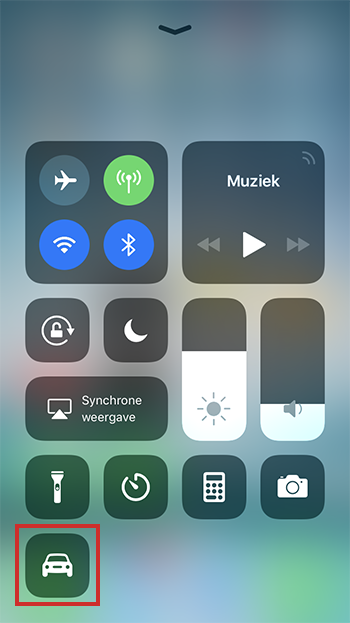
- De Niet storen-functie is ingeschakeld. Zolang de functie ingeschakeld is komen er geen meldingen binnen.
- Klaar met de autorit? Herhaal bovenstaande stappen om de functie weer uit te schakelen.
Functie automatisch activeren
- Tik op Instellingen.
- Tik op Niet storen.
- Tik onder 'Niet storen tijdens autorijden' op Activeer.
- Tik op Automatisch.
- Druk op de Thuisknop of veeg van onder naar boven (bij iPhone X of nieuwer) om de app Instellingen te sluiten.
Bent u geholpen met dit artikel?
Laat weten wat u van dit artikel vond, daarmee helpt u de redactie van SeniorWeb én andere gebruikers van de website.
Meld u aan voor de nieuwsbrief van SeniorWeb
Elke week duidelijke uitleg en leuke tips over de digitale wereld. Gratis en zomaar in uw mailbox.